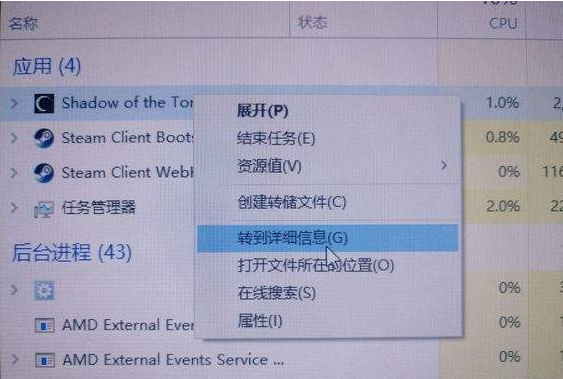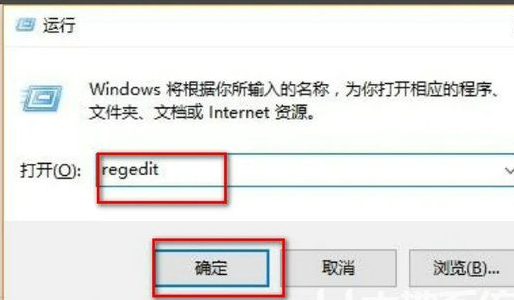如何美化 Windows 7?更改主题应用壁纸启用 aero glass 效果自定义任务栏使用小工具更改字体使用自定义图标安装第三方美化软件,如 rainmeter、rocketdock 和 wincustomize

如何美化 Windows 7
简介
Windows 7 的默认界面可能看起来有点乏味。通过使用简单的技巧,您可以自定义和美化您的操作系统,使其更具个性化和美观性。
1. 更改主题
- 打开“控制面板”。
- 单击“外观和个性化”。
- 选择“主题”。
- 从可用主题列表中选择一个您喜欢的主题。
2. 应用壁纸
- 右键单击桌面并选择“个性化”。
- 单击“桌面背景”。
- 选择您想要用作壁纸的图像。
- 调整图像适合的选项,例如“平铺”或“居中”。
3. 启用 Aero Glass 效果
Aero Glass 效果提供了透明和半透明的界面元素,使窗口看起来更现代。要启用它:
- 右键单击桌面并选择“个性化”。
- 单击“窗口颜色”。
- 选中“启用透明度”框。
4. 自定义任务栏
- 右键单击任务栏并选择“属性”。
- 调整任务栏大小、位置和外观。
- 隐藏或启用图标选项。
5. 使用小工具
小工具是迷你应用程序,可以在桌面上显示有用信息,例如天气、时钟和日历。要启用它:
- 右键单击桌面并选择“小工具”。
- 选择您想要添加的小工具。
- 将小工具拖放到桌面上。
6. 更改字体
- 打开“控制面板”。
- 单击“外观和个性化”。
- 选择“字体”。
- 从可用字体列表中选择一种字体。
- 单击“确定”以应用更改。
7. 使用自定义图标
- 查找您喜欢的图标。
- 右键单击要替换的图标并选择“属性”。
- 单击“更改图标”。
- 浏览到您下载的图标并选择它。
8. 安装第三方软件
有许多第三方软件可用于进一步美化 Windows 7,例如: